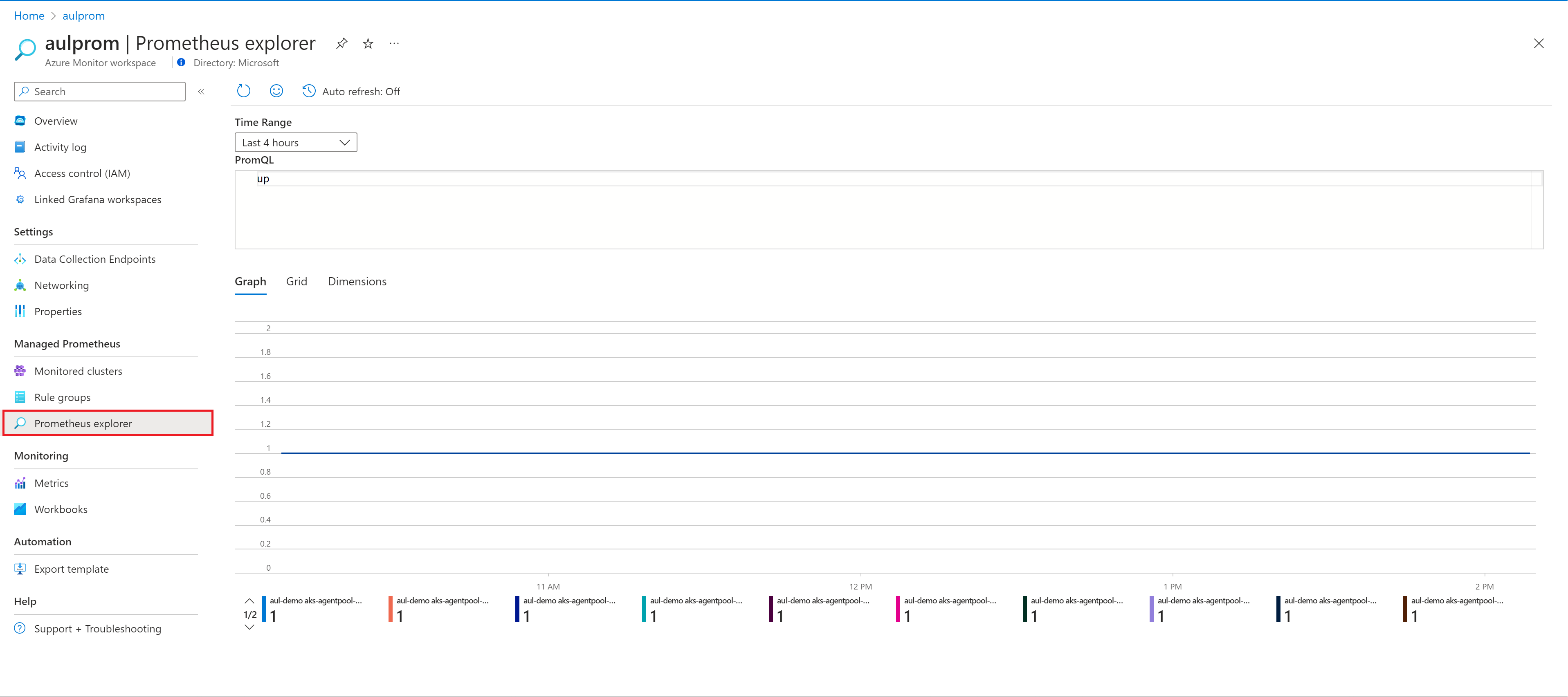Consultar métricas do Prometheus usando pastas de trabalho do Azure
Crie painéis da plataforma serviço gerenciado do Azure Monitor para Prometheus usando Pastas de Trabalho do Azure. Este artigo apresenta as pastas de trabalho para workspaces do Azure Monitor e mostra a você como consultar métricas Prometheus usando pastas de trabalho do Azure e linguagem de consulta Prometheus (PromQL).
Pré-requisitos
Para consultar métricas Prometheus de um workspace do Azure Monitor, você precisa do seguinte:
- Um workspace do Azure Monitor. Para criar um workspace do Azure Monitor, confira Criar um workspace do Azure Monitor.
- Seu workspace do Azure Monitor precisa coletar métricas Prometheus de um cluster do AKS.
- O usuário deve ter uma função atribuída que possa executar a operação microsoft.monitor/accounts/read no espaço de trabalho do Azure Monitor.
Pasta de trabalho do Prometheus Explorer
Os workspaces do Azure Monitor incluem uma pasta de trabalho de exploração para consultar suas métricas Prometheus.
- Na página de visão geral do espaço de trabalho do Azure Monitor, selecione Prometheus explorer
- Ou o item de menu Pastas de Trabalho e, na galeria do espaço de trabalho do Azure Monitor, selecione o bloco de pasta de trabalho Prometheus Explorer.
Uma pasta de trabalho tem as seguintes opções de entrada:
- Intervalo de tempo. Selecione o período de tempo que deseja incluir na consulta. Selecione Personalizado para definir uma hora de início e de término.
- PromQL. Insira a consulta PromQL para recuperar seus dados. Para saber mais sobre PromQL, confira Consultando Prometheus.
- Guias Grafo, Grade e Dimensões. Alterne entre as exibições gráfica, tabular e dimensional da saída da consulta.
Criar uma pasta de trabalho Prometheus
As pastas de trabalho dão suporte a várias visualizações e integrações com o Azure. Para saber mais sobre Pastas de Trabalho do Azure, confira Criando uma Pasta de Trabalho do Azure.
Em seu workspace do Azure Monitor, selecione Pastas de trabalho.
Selecione Novo.
Na nova pasta de trabalho, selecione Adicionar e selecione Adicionar consulta na lista suspensa.

As Pastas de Trabalho do Azure usam fontes de dados para definir o escopo da origem dos dados que elas apresentam. Para consultar métricas Prometheus, selecione a lista suspensa Fonte de dados e escolha Prometheus.
Na lista suspensa Workspace do Azure Monitor, selecione seu workspace.
Selecione seu tipo de consulta na lista suspensa Tipo de consulta Prometheus.
Escreva sua consulta PromQL no campo Consulta Prometheus.
Selecione o botão Executar consulta.
Selecione Edição Concluída no final da seção e salve seu trabalho
Solução de problemas
Se você receber uma mensagem indicando que "No momento, você não tem dados do Prometheus ingeridos neste workspace do Azure Monitor":
- Verifique se você ativou a coleta de métricas na folha Clusters monitorados do seu workspace do Azure Monitor.
Se a consulta da pasta de trabalho não retornar dados com uma mensagem "Você não tem acesso à consulta":
- Verifique se você tem permissões suficientes para executar microsoft.monitor/accounts/read atribuídas por meio do Controle de Acesso (IAM) no seu espaço de trabalho do Azure Monitor.
- Confirme se as configurações de rede dão suporte ao acesso a consultas. Talvez seja necessário habilitar o acesso privado através do seu ponto de extremidade privado ou alterar as configurações para permitir o acesso público.
- Se você tiver um bloco de anúncios habilitado em seu navegador, talvez seja necessário pausar ou desabilitar e atualizar a pasta de trabalho para exibir os dados.
Perguntas frequentes
Esta seção fornece respostas para perguntas comuns.
Estou perdendo todas ou algumas das minhas métricas. Como posso solucionar problemas?
Você pode usar o guia de solução de problemas para ingerir métricas do Prometheus a partir do agente gerenciado aqui.
Por que faltam métricas que têm dois rótulos com o mesmo nome, mas com maiúsculas e minúsculas diferentes?
O Prometheus gerenciado pelo Azure é um sistema que não diferencia maiúsculas de minúsculas. Ele trata cadeias de caracteres, como nomes de métricas, nomes de rótulo ou valores de rótulo, como a mesma série temporal se eles diferirem de outra série temporal apenas pelo caso da cadeia de caracteres. Para obter mais informações, consulte Visão geral das métricas do Prometheus.
Vejo algumas lacunas nos dados de métrica. Por que isso está ocorrendo?
Durante as atualizações de nó, você pode ver uma lacuna de 1 minuto a 2 minutos nos dados de métrica para métricas coletadas de nossos coletores de nível de cluster. Essa lacuna ocorre porque o nó em que os dados são executados está sendo atualizado como parte de um processo normal de atualização. Esse processo de atualização afeta destinos em todo o cluster, como kube-state-metrics e destinos de aplicativos personalizados especificados. Isso ocorre quando o cluster é atualizado manualmente ou por meio da autenticação automática. Esse comportamento é esperado e ocorre devido à atualização do nó em que ele é executado. Esse comportamento não afeta nenhuma das nossas regras de alerta recomendadas.